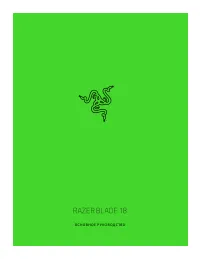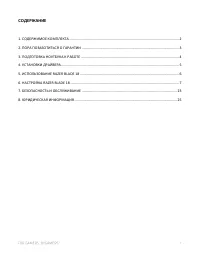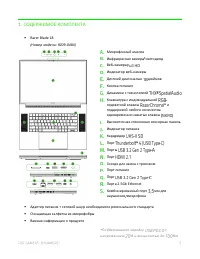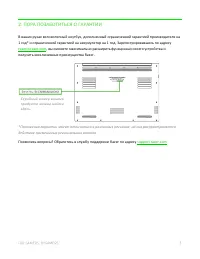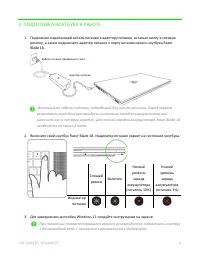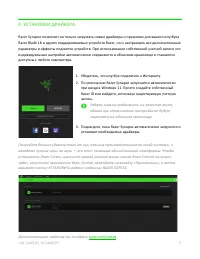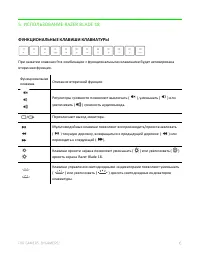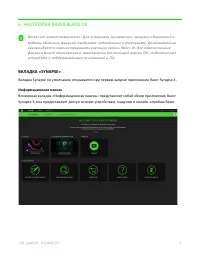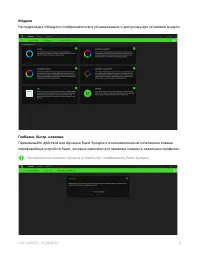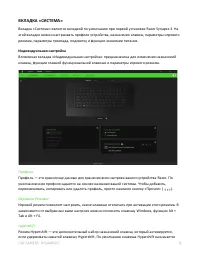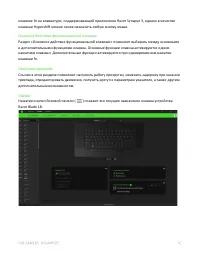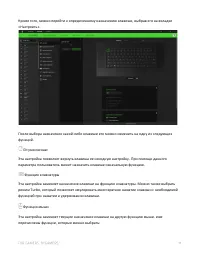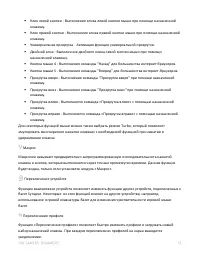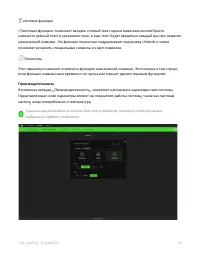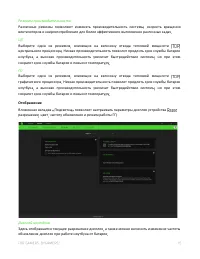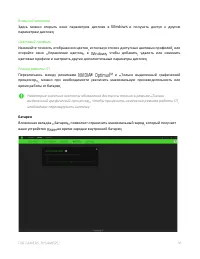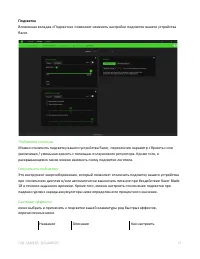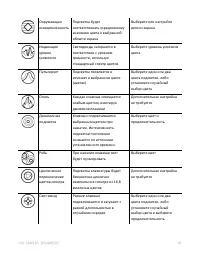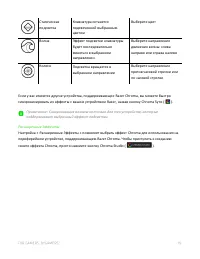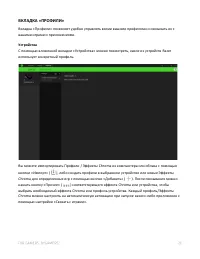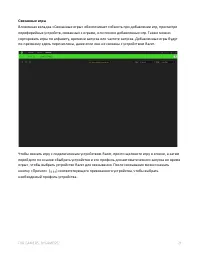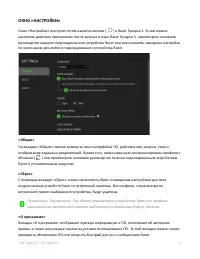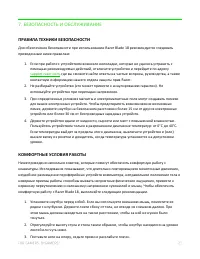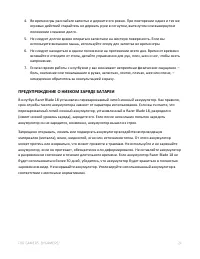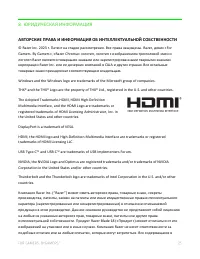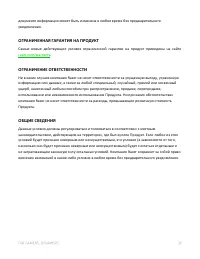Ноутбуки Razer 18 - инструкция пользователя по применению, эксплуатации и установке на русском языке. Мы надеемся, она поможет вам решить возникшие у вас вопросы при эксплуатации техники.
Если остались вопросы, задайте их в комментариях после инструкции.
"Загружаем инструкцию", означает, что нужно подождать пока файл загрузится и можно будет его читать онлайн. Некоторые инструкции очень большие и время их появления зависит от вашей скорости интернета.
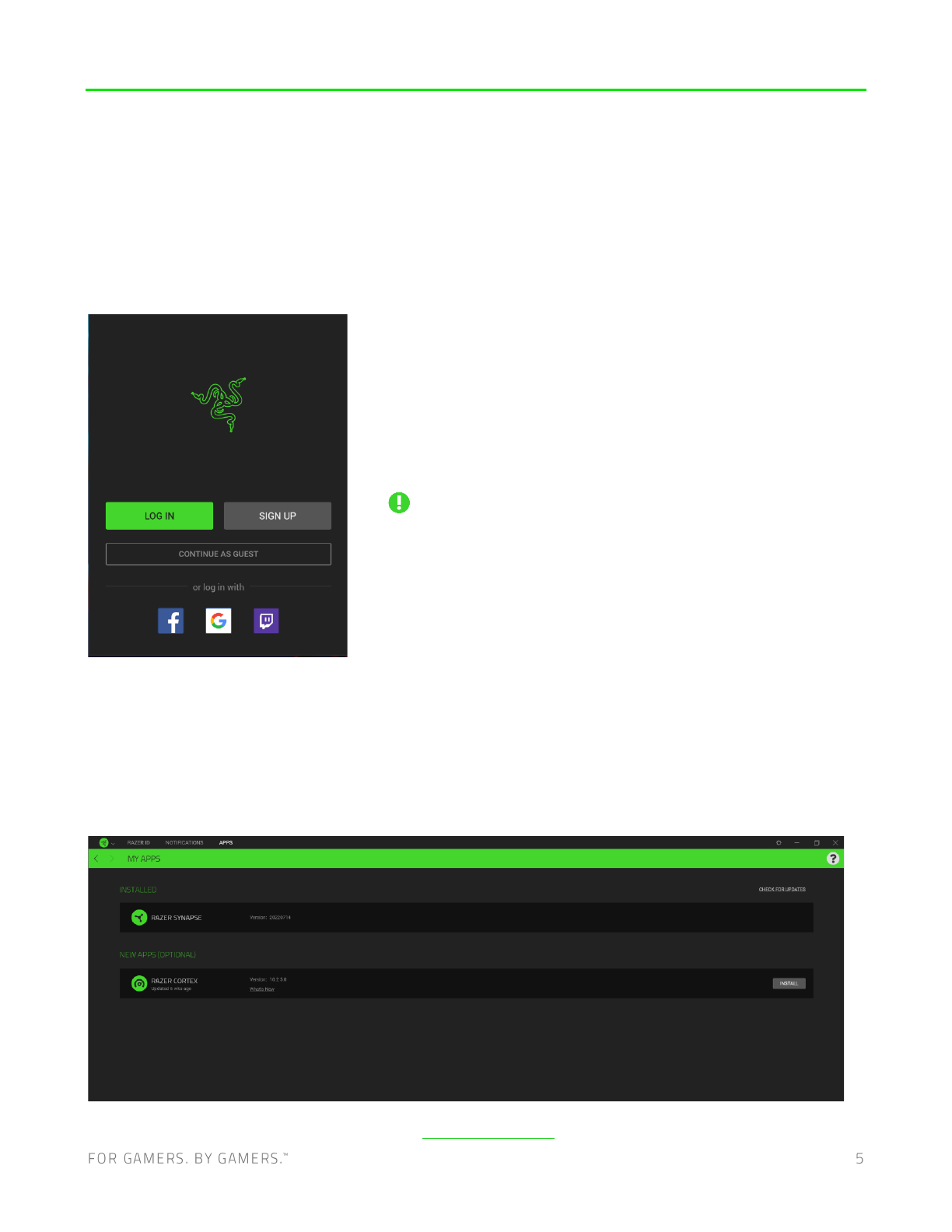
4.
УСТАНОВКИ ДРАЙВЕРА
Razer Synapse
позволяет не только загружать новые драйверы и прошивки для вашего ноутбука
Razer Blade 18
и других поддерживаемых устройств
Razer
, но и настраивать все дополнительные
параметры и эффекты подсветки устройств. При использовании собственной учетной записи э ти
индивидуальные настройки автоматически сохраняются в облачном хранилище и становятся
доступны с любого компьютера.
1.
Убедитесь, что ноутбук подключен к Интернету.
2.
По умолчанию
Razer Synapse
запускается автоматически
при входе в
Windows 11
. Просто создайте собственный
Razer ID
или войдите, используя существующую учетную
запись.
Работу можно продолжить и в качестве гостя,
однако при этом никакие настройки не будут
сохраняться в облачном хранилище.
3.
Подождите, пока
Razer Synapse
автоматически загрузится и
установит необходимые драйверы.
Получайте больше удовольствия от игр, повысив производительность своей системы, и
находите лучшие цены на игры
—
все это с помощью единой мощной платформы. Чтобы
установить
Razer Cortex
, щелкните правой кнопкой мыши значок
Razer Central
на панели
задач, запустите приложение
Razer Central
, перейдите на вкладку «Приложения», а затем
нажмите кнопку УСТАНОВИТЬ рядом с надписью
RAZER CORTEX.
Дополнительные сведения см. по адресу
Содержание
- 3 СОДЕРЖИМОЕ КОМПЛЕКТА; Razer Blade 18; П о д д е р ж и в ае т з а р я д к у
- 4 ПОРА ПОЗАБОТИТЬСЯ О ГАРАНТИИ; получить эксклюзивные преимущества
- 5 ПОДГОТОВКА НОУТБУКА К РАБОТЕ; Razer
- 6 УСТАНОВКИ ДРАЙВЕРА; Razer Cortex
- 7 ФУНКЦИОНАЛЬНЫЕ КЛАВИШИ КЛАВИАТУРЫ; fn
- 8 Ra z e r ID; ВКЛАДКА «; Вкладка; Информационная панель
- 9 Модули; На подвкладке
- 10 ВКЛАДКА «СИСТЕМА»; Индивидуальная настройка; Профиль
- 15 Производительность
- 16 Отображение; Дисплей ноутбука
- 17 Батарея
- 18 Подсветка; Подсветка системы
- 21 ВКЛАДКА «ПРОФИЛИ»; Устройства
- 22 Связанные игры; Чтобы связать игру с подключенным устройством
- 23 ОКНО «НАСТРОЙКИ»; Razer Synapse; Общие»; «Сброс»; «О программе»
- 24 . БЕЗОПАСНОСТЬ И ОБСЛУЖИВАНИЕ; ПРАВИЛА ТЕХНИКИ БЕЗОПАСНОСТИ; КОМФОРТНЫЕ УСЛОВИЯ РАБОТЫ
- 25 ПРЕДУПРЕЖДЕНИЕ О НИЗКОМ ЗАРЯДЕ БАТАРЕИ
- 26 . ЮРИДИЧЕСКАЯ ИНФОРМАЦИЯ
- 27 Ни в каких случаях компания; ОБЩИЕ СВЕДЕНИЯ
Характеристики
Остались вопросы?Не нашли свой ответ в руководстве или возникли другие проблемы? Задайте свой вопрос в форме ниже с подробным описанием вашей ситуации, чтобы другие люди и специалисты смогли дать на него ответ. Если вы знаете как решить проблему другого человека, пожалуйста, подскажите ему :)